Các liên kết trong Nitro Pro cho phép người dùng truy cập các trang web cụ thể, thậm chí là các file trên máy tính ở dạng một tài liệu PDF bất kỳ. Dưới đây là bảng phân tích tất cả các tính năng trong mục “Link” của phần mềm Nitro Pro:
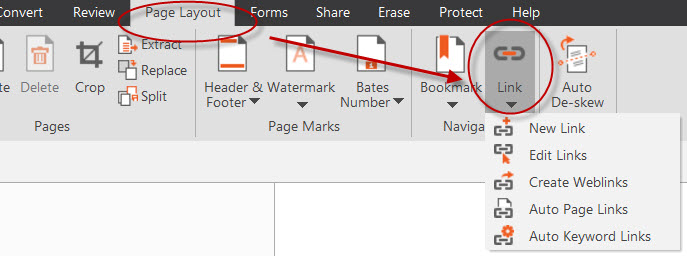
Thêm một liên kết
- Nhấp vào tab Page Layout (Bố cục Trang)> Link (Liên kết)> Nhấp và kéo vào tài liệu để tạo liên kết.
- Trong hộp thoại, bạn có thể chỉnh sửa giao diện, thuộc tính và hành động của liên kết (hay còn gọi là đích đến của liên kết).
- Sau đó, để di chuyển liên kết, bạn có thể nhấp và kéo liên kết trên tài liệu. Hoặc, kéo một trong các chốt điều khiển ở góc nhằm thay đổi kích thước của liên kết.
Chỉnh sửa liên kết
- Nhấp vào tab Page Layout (Bố cục Trang)> Nhấp vào mũi tên thả dưới mục Link (Liên kết)> Edit Links (Chỉnh sửa Liên kết).
- Nhấp chuột phải vào liên kết mà bạn muốn chỉnh sửa> Nhấp vào Properties (Thuộc tính).
Lưu ý rằng bạn có thể áp dụng các thuộc tính của một liên kết bất kỳ để làm thuộc tính mặc định cho các liên kết khác mà bạn tạo. Để làm được điều này, bạn hãy nhấp chuột phải vào liên kết có các thuộc tính mà bạn muốn đặt làm mặc định> Nhấp vào Use Current Appearance as Default (Sử dụng Giao diện Hiện tại làm Mặc định).
Liên kết số trang tự động
Tính năng này cho phép bạn tự động biến tất cả các số trên một vùng của trang thành các siêu liên kết hoạt động. Các siêu liên kết này sẽ liên kết từng số với trang tương ứng trong tài liệu. Tính năng có thể được sử dụng trên một mục lục hoặc một chỉ mục bất kỳ. Nhằm sử dụng tính năng này, bạn hãy:
1. Nhấp vào tab Page Layout (Bố cục Trang)> Nhấp vào mũi tên thả dưới mục Link (Liên kết)> Auto Page Links (Liên kết Trang Tự động).
2. Nhằm chỉ định khu vực của trang hoặc phạm vi trang để thực hiện quy trình, bạn vui lòng:
- Để quét chỉ một vùng của trang, hãy nhấp và kéo con trỏ chuột để chọn vùng đó, sau đó chỉ định các trang cần quét.
- Để quét toàn bộ trang hoặc một loạt các trang, nhấp vào tùy chọn Range (Phạm vi), sau đó nhập các trang cần chứa.
3. Nhấp vào các tùy chọn để cài đặt giao diện của các liên kết, sau đó nhấp vào Create để tạo các liên kết.
Tạo các liên kết web từ URLs
- Nhấp vào tab Page Layout (Bố cục Trang)> Nhấp vào mũi tên thả dưới mục Link (Liên kết)> Bấm vào Create Weblinks (Tạo liên kết web).
- Nhấp vào tùy chọn để chỉ định phạm vi trang sẽ quét cho các liên kết.
Tự động tạo các liên kết từ khóa
- Nhấp vào tab Page Layout (Bố cục Trang)> Nhấp vào mũi tên thả dưới mục Link (Liên kết)> Nhấp vào Auto Keyword Links (Liên kết Từ khoá Tự động).
- Trong hộp thoại Find (Tìm kiếm), nhập từ hoặc cụm từ bạn muốn chuyển thành một liên kết hoạt động.
- Trong danh sách Action type (Loại hành động), bấm vào hành động để sử dụng, sau đó chỉ định hành động để thực hiện. Nhấp vào Options (Tùy chọn) để cài đặt giao diện của các liên kết.
- Để tạo các liên kết, bạn hãy thực hiện một trong các thao tác dưới đây:
- Chuyển đổi tất cả các từ khóa thành siêu liên kết bằng cách nhấp vào nút Create All (Tạo Tất cả)
- Để xem lại từng phiên bản của từ khóa trước khi áp dụng liên kết, hãy nhấp vào Find Next (Tìm tiếp theo), sau đó nhấp vào Create (Tạo) để biến từ khóa đó thành liên kết.
Bạn cũng có thể tìm thêm thông tin sản phẩm trong User Guide (Hướng dẫn sử dụng) có sẵn ở tab Help (Trợ giúp) trong phần mềm Nitro Pro.
Trên đây là cách thức sử dụng liên kết trong Nitro Pro. Hy vọng bài viết hỗ trợ bạn trong quá trình sử dụng phần mềm!
Biên dịch bởi Kim Mai – Pacisoft.com


